| 跳过导航链接 | |
| 退出打印视图 | |

|
Oracle Solaris Studio 12.3:性能分析器 MPI 教程 Oracle Solaris Studio 12.3 Information Library (简体中文) |
| 跳过导航链接 | |
| 退出打印视图 | |

|
Oracle Solaris Studio 12.3:性能分析器 MPI 教程 Oracle Solaris Studio 12.3 Information Library (简体中文) |
适用于 Oracle Solaris 10 和 Linux 的 MPI 软件
适用于 Oracle Solaris 11 的 MPI 软件
用于 ClusterTools 和 Open MPI 的样例代码
用于 Oracle Solaris 11 中 Oracle Message Passing Toolkit 的样例代码
转到包含 ring_c.c 源文件、ring_c 可执行文件和 test.*.er 目录的目录。
从命令行启动性能分析器:
% analyzer
性能分析器将打开一个文件浏览器,以便您查找和打开实验。如果没有,请选择 "File"(文件)> "Open Experiment"(打开实验)。
找到刚创建的 test.*.er 实验并将其打开。性能分析器窗口应类似下图。
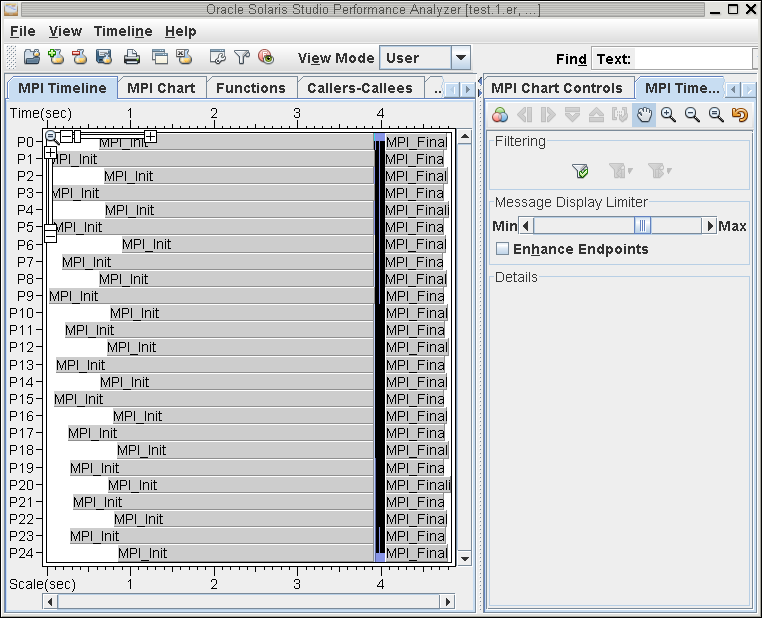
将在 "MPI Timeline"(MPI 时间线)标签中打开实验。该标签旁边是 "MPI Chart"(MPI 图表)标签。在右侧面板中,您可看到 "MPI Chart Controls"(MPI 图表控件)和 "MPI Timeline Controls"(MPI 时间线控件)标签。
"MPI Timeline"(MPI 时间线)显示了一个数据视图,其中包含在通过收集器运行程序期间随时间变化的数据。水平轴显示的是经过的时间。底部水平轴显示的是相对时间,其起始点是视图的左边缘。顶部水平轴显示的是绝对时间,其起始点是数据的开始时间。垂直轴显示的是 MPI 进程号。对于每个 MPI 进程,您可从水平方向查看,将进程状态视为经过时间的函数,对其进行分析。
此初始时间线视图可回答以下问题:程序执行的时间范围是多大?此屏幕抓图显示的时间范围大约为 5 秒。但是,实际运行时间是从 3.90 到 4.05 秒,在此期间应用程序处于稳定状态。collect 工具使用 MPI_Init 和 MPI_Finalize 开始和终止数据收集。